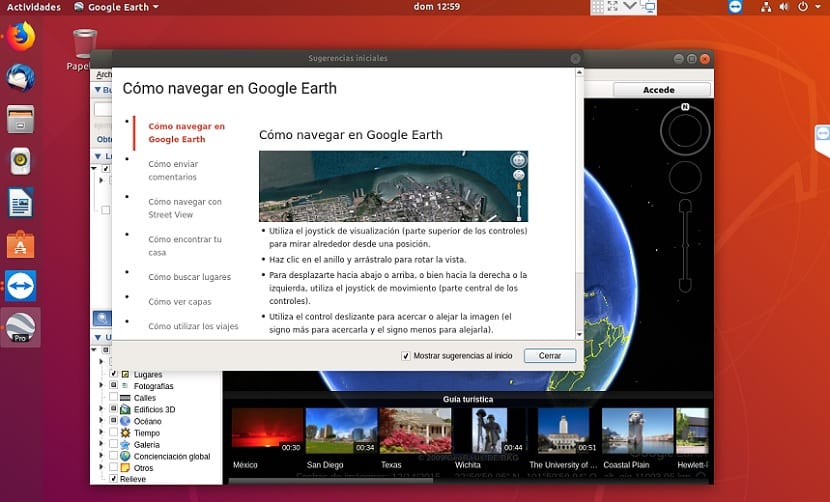
Google Earth е програма, която ни предоставя виртуален глобус което ви позволява да пътувате до всяко място, седнало на бюрото си, разглеждайки множество картографии, базирани на сателитни снимки, въздушни снимки, географска информация от ГИС модели на данни от цял свят и компютърно създадени модели.
Можете да изследвате навсякъде по земята дори в 3D, а също и извън земята. Можете да изследвате повърхността на Луната и Марс и да изследвате звездите на нощното небе.
Програмата е създадена под името EarthViewer 3D от компанията Keyhole Inc, финансирана от Централното разузнавателно управление. Компанията е закупена от Google през 2004 г., поглъщайки приложението.
Програмата Предлага се в различни лицензи, но безплатната версия е най-популярната, на разположение за мобилни устройства, таблети и персонални компютри.
Характеристика.
Сред основните характеристики на тази програма можем да подчертаем, че тя вече има 3D карти в тяхната цялост. Също така, в раздела „Voyager“ в Google Earth, можете да посетите различни обекти, провъзгласени от ЮНЕСКО за световно наследство на човечеството.
Друга характеристика на тази нова версия на Google Earth е функцията „Ще имам късмет“, при която само с едно щракване платформата ще транспортира потребителя на произволно място с цел да ви изненада. След като достигне дестинацията, Google предлага на вашия пътник информационна карта, в която те могат да научат повече за ъгъла, до който са били транспортирани.
- Интерфейс на английски, испански, френски и немски.
- Бъдете свързани със SketchUp, програма за 3D моделиране, от която 3D модели на сгради могат да бъдат качени в Google Earth.
- Контролен панел, който пречи по-дискретно и печели място за показване на изображения.
- Подобрения, които позволяват преглед на "текстурирани" 3D изображения (по-реалистични повърхности, прозорци, тухли ...)
- С функцията Марс на Google Earth можете:
- Вижте изображения, изтеглени от НАСА само преди няколко часа на живия слой от Марс.
- изпълнява интерактивно посещение на Марс.
- Преглеждайте 3D модели на разузнавателните превозни средства и следвайте техните маршрути.
- Направете обиколки с екскурзовод на местата за кацане, разказани от астронавтите от Програма Аполон.
- Вижте 3D модели на космически кораби за мисии.
Как да инсталирам Google Earth на Ubuntu 18.04?
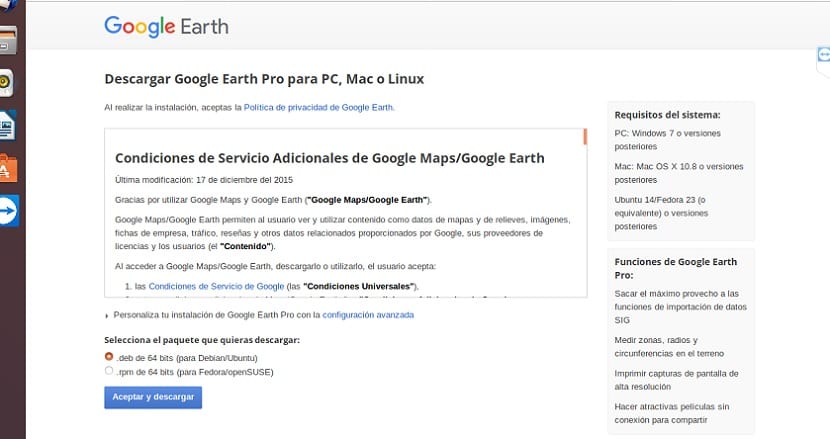
За да инсталирате Google Earth на нашите компютри първо трябва да инсталираме някои зависимости които са необходими за работата на софтуера на нашия компютър. Кои са следните, които ще търсим с подкрепата на Synaptic:
- LSB-невалиден-МТА
- LSB-сигурност
- LSB ядро
Или ако предпочитате можете да го направите от терминала със следните команди:
wget http://archive.ubuntu.com/ubuntu/pool/main/l/lsb/lsb-invalid-mta_4.1+Debian11ubuntu8_all.deb
wget http://archive.ubuntu.com/ubuntu/pool/main/l/lsb/lsb-security_4.1+Debian11ubuntu8_amd64.deb
wget http://archive.ubuntu.com/ubuntu/pool/main/l/lsb/lsb-security_4.1+Debian11ubuntu6.2_amd64.deb
sudo dpkg -i *.deb
sudo apt -f install
Въпреки че основният клон на Ubuntu е само 64-битов, неговите производни като Xubuntu или Kubuntu продължават да поддържат 32-битови системи, така че ние също споделяме зависимостите за тези системи.
За случая на 32-битови системиПреди да започнете процедурата, инсталирайте 32-битовите библиотеки, от които се нуждае програмата, като въведете следната команда в терминал.
sudo apt-get install libfontconfig1:i386 libx11-6:i386 libxrender1:i386 libxext6:i386 libgl1-mesa-glx:i386 libglu1-mesa:i386 libglib2.0-0:i386 libsm6:i386
Направете това сега, ако изтегляме зависимостите с:
wget http://archive.ubuntu.com/ubuntu/pool/main/l/lsb/lsb-invalid-mta_4.1+Debian11ubuntu8_all.deb
wget http://archive.ubuntu.com/ubuntu/pool/main/l/lsb/lsb-security_4.1+Debian11ubuntu8_i386.deb
wget http://archive.ubuntu.com/ubuntu/pool/main/l/lsb/lsb-security_4.1+Debian11ubuntu6.2_i386.deb
sudo dpkg -i *.deb sudo apt -f install
Сега трябва само да отидем на официалния уебсайт на проекта и да изтеглим deb пакета, който ни предлагат, връзката е това.
След като изтеглянето приключи, можем да инсталираме приложението с нашия предпочитан мениджър на пакети или ако предпочитате, можете да отворите терминал и да изпълните следната команда:
sudo dpkg -i google-earth-stable*.deb
Ако е необходимо, инсталирайте програмните зависимости с командата:
sudo apt-get install -f -y
И с това ще имаме инсталирана програмата в нашата система, трябва само да я търсим в менюто на нашето приложение, те трябва да помнят, че могат да се възползват от 7-те безплатни дни, които Google предлага, за да тестват своите професионални функции.
„Google Earth е програма, която тествах ...“
Предполагам, че това е грешка, причинена от автокорекция, но там трябва да се постави "предвижда".
Здравейте, направих всички стъпки за инсталиране на Google Earth в Ubuntu 18.04, това е иконата, но не мога да го накарам да работи, благодаря и поздрави
Благодаря за публикацията !! Следвах стъпките и работи добре.
Адресите на зависимостите дават грешка 404, няма начин да продължи да търси